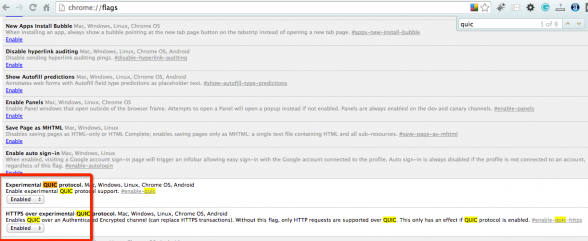【访问Google的神器:Chrome】在 Chrome 浏览器中打开「实验性功能」页面(chrome://flags/),启用「实验性 QUIC 协议」和「经由实验性 QUIC 协议发出的 HTTPS 请求」,重启浏览器后可以正常登陆 Google 相关服务(被DNS污染的除外)。对于被DNS污染的Google服务,可以设置Hosts的IP即可访问,如下图所示:
我们刚刚介绍了通过Chrome扩展在Gmail附件后面加上一个保存到Google Drive链接的方法,不过为这么一个小破功能还占用一个扩展有些大炮打蚊子,另外如果我们不用Chrome咋办?有更聪明的技巧:
- 登录你的Google帐号,打开这个Google Docs表格,同时创建一个副本,保存在自己的Google Docs里。
- 在打开这个表格的时候你应该会看到一个新的Gmail菜单,点击Initialize初始化之,并获取权限。
- 再打开Gmail菜单里的Run,运行之,搞定!
这个Google Docs表格将每2分钟就扫描一下你的Gmail收件箱,只要找到被标记为GoogleDrive的邮件,就会自动保存邮件的所有附件到Google Drive里的Gmail文件夹里。
所以说,当你收到一封带附件的邮件,你觉得有必要将附件保存到Google Drive里的话,就将其打上GoogleDrive标签,之后就不用管了,邮件里的附件将自动转存到你Google Drive里那个叫Gmail的文件夹里。
Via Digital Inspiration
原文链接:http://www.guao.hk/posts/collusion-for-chrome-shows-you-where-your-personal-data-is-going-on-the-web-as-you-browse.html
你也许听说过 Firefox 版的 Collusion 插件,不过 Disconnect 的大神们最近又制作了 Chrome 版本的插件,同样可以让你在浏览的时候实时查看你浏览的网站正在如何追踪和传送有关你的数据。你可以随时拉开 Collusion 地图来查看哪些网站使用了追踪 cookies 并且还向谁发送了数据,全部都是实时的。
安装好后,Collusion 的运行方式和 Firefox 版的别无二致,不过追踪检测做的更好一点同时还做了一些更适合 Chrome 用户的界面优化。地图最开始是完全空白的。随着你的浏览,你可以看到那些你浏览的网站会出现在地图上,如果他们使用了追踪 cookies 的话,他们就会变成红色。将光标放在任何一个圆圈上,你就可以查看关于那个网站的更多信息,包括它是否是一个众所周知的追踪者。如果你已经安装了隐私扩展的话,你很可能会看到相对较少的圆圈。不过无论怎样,你都应该会看到许多相互连接的圆圈——特别是那些有广告的、连接到社交网站的、或者在其所有子站(比如谷奥和谷安)上追踪访客的网页。就如我们之前所说的一样,有些端点其实是完全无害的,比如说 Disqus,它在整个网站上对你进行追踪,这样你就能对文章发表评论。但是其他的一些就要小心对待了。这是一个能让你对自己的隐私进行评估的工具。
这个插件是由制作 Disconnect for Chrome 插件的同一团队制作的,他们还有其他例如 Facebook Disconnect、Google Disconnect 和 Twitter Disconnect 这些独立的插件,都是用来移除网页上恼人的社交按钮并屏蔽同社交网站整合功能的插件。如果你也担心自己的隐私问题,这款插件值得一试。
传送门: Collusion